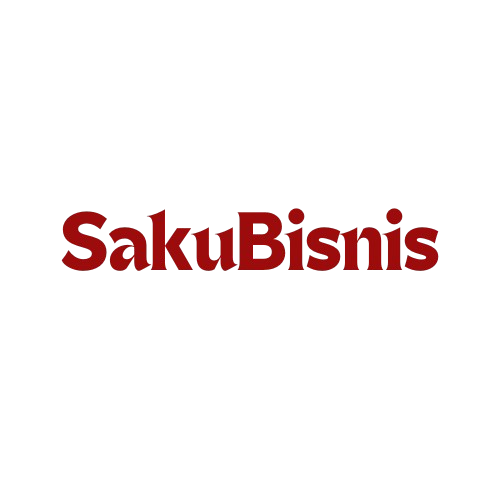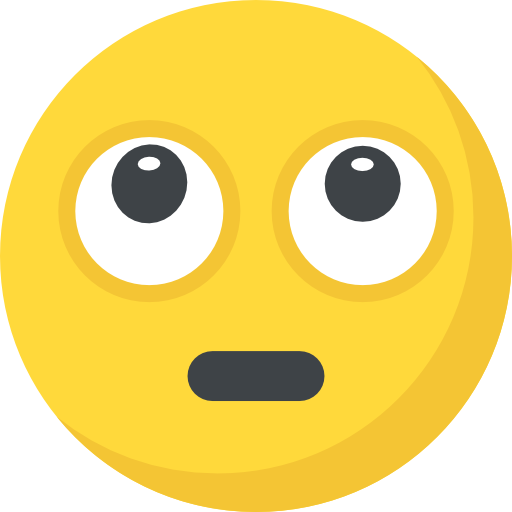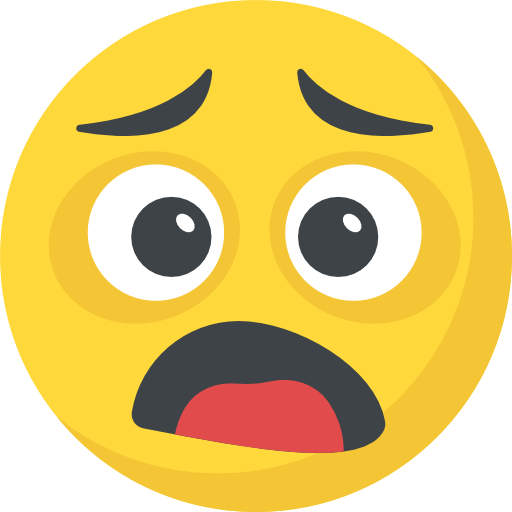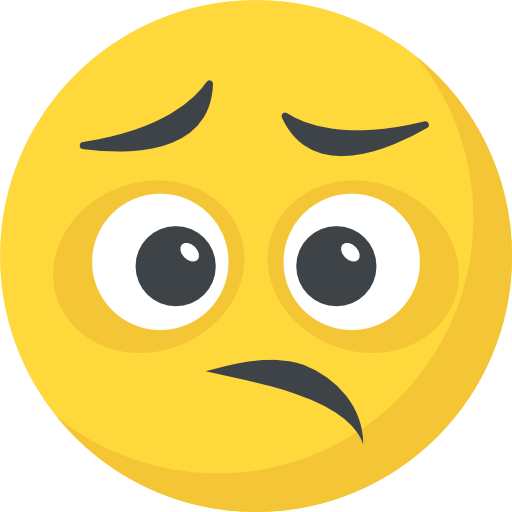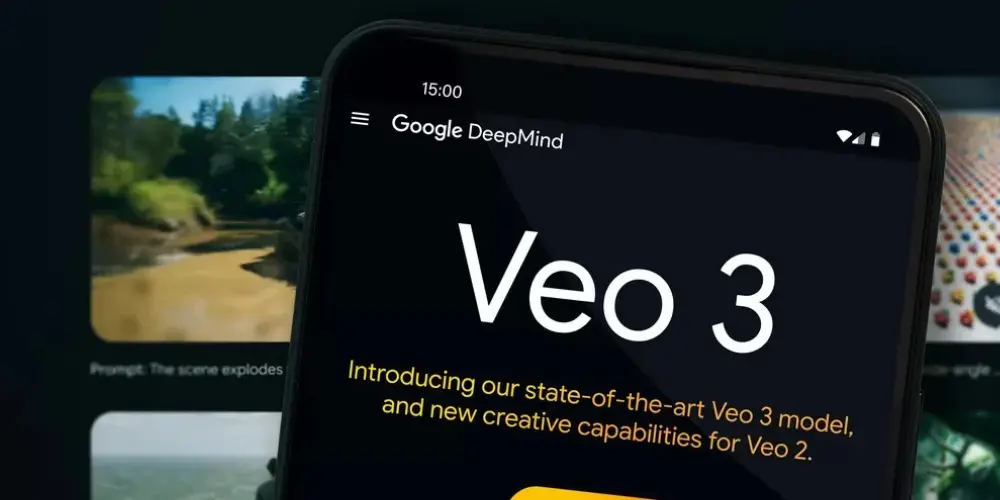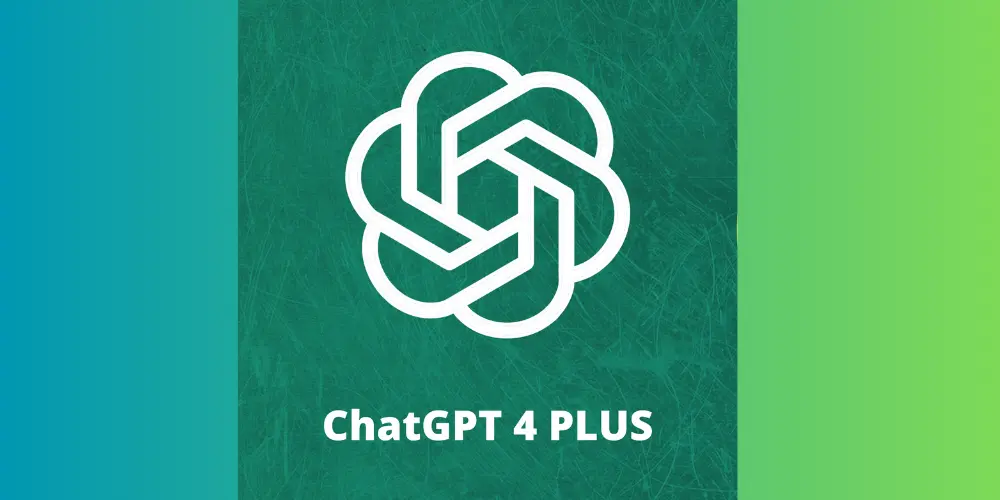Now Reading: 5 Cara Cek Spek PC yang Mudah, Cepat & Pasti Akurat
-
01
5 Cara Cek Spek PC yang Mudah, Cepat & Pasti Akurat
5 Cara Cek Spek PC yang Mudah, Cepat & Pasti Akurat
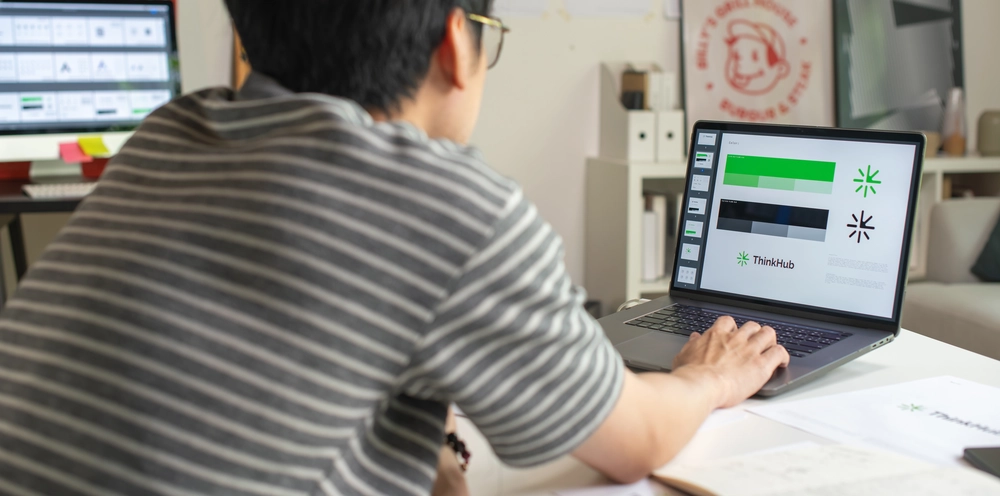
Bingung cara cek spek PC Anda? Tenang, Anda nggak sendirian! Banyak orang yang masih merasa kesulitan untuk mengetahui spesifikasi komputer mereka, padahal penting banget buat tahu apa saja komponen yang ada di dalamnya.
Nah, di artikel ini kami akan bagikan 5 cara cek spesifikasi PC yang mudah, cepat, dan pastinya akurat. Jadi, pastikan Anda simak ulasan lengkap berikut ini sampai selesai ya!
Penasaran? Ini Dia Cara Cek Spek PC yang Super Cepat!
Ada berbagai cara untuk cek spesifikasi PC yang Anda miliki kok! Dengan berbagai metode yang tersedia, Anda bisa mengetahui detail komponen komputer Anda dalam waktu singkat. Yuk, simak penjelasan lengkapnya di bawah ini, dan temukan cara yang paling cocok untuk Anda!
Cara Cek Spek PC Melalui Menu Settings
Metode pertama yang paling mudah dan cepat untuk mengecek spesifikasi PC Anda adalah melalui menu Settings di Windows. Cara cek spesifikasi ini adalah yang sangat praktis, terutama jika Anda hanya ingin mengetahui informasi dasar tentang komputer Anda.
Mulai dari versi Windows yang terpasang, jumlah RAM, hingga tipe prosesor yang Anda gunakan tanpa perlu menginstal aplikasi tambahan. Nah, berikut ini adalah langkah-langkahnya!
Klik Ikon Start Menu di Pojok Kiri Bawah
- Langkah pertama yang harus Anda lakukan adalah klik ikon Start Menu yang ada di pojok kiri bawah layar, biasanya ikon ini berbentuk logo Windows.
Pilih Settings (Ikon Roda Gigi)
- Setelah itu, pilih opsi Settings yang muncul di daftar menu Start untuk membuka jendela pengaturan Windows.
- Ikon Settings ini berbentuk roda gigi dan letaknya biasanya berada di bawah ikon Power.
Klik System > About
- Begitu masuk ke jendela Settings, langkah cara cek spek PC selanjutnya adalah pilih opsi System dari menu yang ada di sebelah kiri. Di dalam menu System, scroll ke bawah dan klik opsi About.
- Opsi ini memberikan informasi lengkap tentang komputer Anda, seperti nama perangkat, spesifikasi hardware, dan versi sistem operasi yang terpasang.
Lihat Spesifikasi Utama
- Di halaman About, Anda akan langsung melihat berbagai informasi terkait spesifikasi komputer Anda. Di bagian Device specifications, Anda bisa menemukan detail seperti Processor, Installed RAM, System type, hingga Windows specifications yang terpasang.
Cek Spesifikasi PC Lewat Menu My Computer

Selain melalui menu Settings, Anda juga bisa mengecek spesifikasi PC dengan cara yang lebih langsung melalui My Computer atau This PC. Cara cek spek PC ini sangat praktis, terutama untuk Anda yang ingin tahu kapasitas penyimpanan, informasi tentang prosesor, dan memori RAM yang terpasang di komputer Anda.
Klik kanan pada ikon This PC atau My Computer
- Cari ikon This PC (Windows 10 dan versi lebih baru) atau My Computer (Windows lama) di desktop atau File Explorer.
- Jika tidak ada di desktop, buka File Explorer dan pilih This PC di panel sebelah kiri.
Pilih Properties
- Setelah klik kanan pada ikon This PC atau My Computer, pilih opsi Properties.
- Tahapan cara cek spek PC ini nantinya akan membuka jendela System Properties yang berisi informasi dasar tentang PC Anda.
Periksa Detail Spesifikasi
- Di jendela System Properties, Anda bisa melihat Prosesor, RAM hingga sistem operasi Windows yang terpasang (misalnya Windows 10, Windows 11).
- Anda juga bisa membuka Device Manager untuk melihat informasi lebih lanjut tentang perangkat keras lain, seperti kartu grafis dan perangkat audio.
Cara Cek Spek PC Lewat DXdiag
Jika Anda ingin mendapatkan informasi lebih mendalam dan terperinci tentang spesifikasi PC Anda, DXdiag adalah pilihan yang tepat. Alat ini merupakan tool bawaan Windows yang dirancang untuk memberikan analisis lengkap mengenai perangkat keras dan perangkat lunak di sistem Anda.
Termasuk detail tentang kartu grafis, driver, dan informasi sistem lainnya yang mungkin tidak terlihat langsung melalui menu pengaturan biasa. Anda penasaran bagaimana caranya? Yuk, simak penjelasan lengkap berikut ini!
Buka Run dengan Menekan Windows + R
- Pertama, tekan tombol Windows + R di keyboard Anda untuk membuka jendela Run.
- Langkah ini adalah pintu gerbang untuk mengakses banyak fungsi dan aplikasi sistem yang tersembunyi di Windows.
Ketik “dxdiag” dan Tekan Enter
- Setelah jendela Run terbuka, ketik dxdiag di kolom yang tersedia dan tekan Enter.
- Cara cek spek PC selanjutnya adalah membuka DirectX Diagnostic Tool, yang merupakan alat bawaan Windows untuk mendiagnosis masalah terkait grafis dan perangkat keras.
Jendela DirectX Diagnostic Tool Akan Muncul
Begitu jendela DirectX Diagnostic Tool terbuka, Anda akan langsung disambut dengan tampilan yang memberi Anda gambaran lengkap tentang sistem PC Anda. Di sini, Anda bisa melihat berbagai informasi penting seperti:
- Sistem Operasi: Versi Windows yang Anda gunakan, apakah itu Windows 10, 11, atau yang lainnya.
- Prosesor: Jenis prosesor yang terpasang, jumlah core, dan kecepatan maksimalnya.
- Memori: Kapasitas RAM yang tersedia.
- Kartu Grafis: Detail tentang kartu grafis (GPU) Anda, yang penting jika Anda sering bermain game atau bekerja dengan aplikasi grafis berat.
- Driver: Informasi tentang driver perangkat keras yang terinstal dan apakah ada pembaruan yang Anda perlukan.
Cek Spesifikasi PC Melalui Aplikasi Command Prompt
Bagi Anda yang lebih suka cara cek spek PC yang praktis, Command Prompt adalah pilihan yang sangat tepat. Pasalnya, metode ini memungkinkan Anda untuk mengakses informasi sistem dengan menggunakan perintah sederhana tanpa perlu mengandalkan aplikasi tambahan.
Buka Run
- Tekan tombol Windows + R secara bersamaan di keyboard Anda. Ini akan membuka jendela Run, tempat di mana Anda bisa mengetikkan perintah untuk membuka aplikasi atau menjalankan berbagai fungsi di komputer.
Buka Command Prompt
- Di jendela Run, ketikkan cmd dan tekan Enter. Langkah cara cek spek PC ini nantinya akan membuka Command Prompt, aplikasi berbasis teks yang memungkinkan Anda untuk menjalankan berbagai perintah sistem.
Masukkan Perintah untuk Cek Spesifikasi Prosesor
Untuk melihat spesifikasi tentang prosesor, Anda dapat mengetik perintah berikut di Command Prompt: “wmic cpu get caption, deviceid, name, number of cores, maxclockspeed” Tekan Enter, dan dalam sekejap, Command Prompt akan menampilkan informasi lengkap mengenai prosesor PC Anda, termasuk:
- Caption: Nama atau tipe prosesor yang terpasang.
- DeviceID: ID perangkat prosesor.
- Name: Nama lengkap prosesor.
- Number of Cores: Jumlah inti prosesor (core).
- MaxClockSpeed: Kecepatan clock maksimum prosesor dalam MHz.
Lihat Informasi Sistem Lebih Lanjut
Sedangkan untuk cara cek spek PC yang lebih mendalam, ketikkan perintah berikut di Command Prompt:
“systeminfo”
Perintah ini nantinya akan memberikan Anda banyak detail tambahan, seperti:
- Versi Windows yang terpasang
- Jumlah memori (RAM) yang tersedia
- Tanggal instalasi sistem operasi
- Informasi tentang perangkat keras lain yang terpasang di PC Anda, seperti kartu jaringan, BIOS, dan lainnya.
Cara Cek Spek PC Lewat mac OS (MacBook)

Bagi Anda pengguna MacBook atau komputer dengan mac OS, cara cek spesifikasi PC memang sedikit berbeda dibandingkan dengan Windows. Namun, jangan khawatir! Prosesnya tetap sangat mudah dan bisa dilakukan hanya dalam beberapa klik. Yuk, simak langkah-langkah berikut ini!
Klik Logo Apple di Pojok Kiri Atas Layar
- Langkah pertama adalah membuka menu utama macOS. Caranya sangat mudah, cukup klik logo Apple yang berada di pojok kiri atas layar MacBook Anda.
- Logo ini adalah pintu masuk ke banyak pengaturan dan informasi tentang perangkat Anda.
Pilih “About This Mac”
- Setelah Anda mengklik logo Apple, akan muncul menu dropdown dengan berbagai pilihan.
- Langkah selanjutnya cara cek spek PC lewat mac OS adalah Pilih opsi “About This Mac”., nantinya Anda akan dibawa ke jendela baru yang menampilkan semua informasi terkait perangkat MacBook atau PC mac OS Anda.
Lihat Detail Spesifikasi Mac Anda
Di jendela About This Mac, Anda akan langsung disuguhkan dengan informasi dasar mengenai MacBook Anda. Beberapa hal yang bisa Anda lihat di sini adalah:
- Model Mac: Nama dan model MacBook atau komputer macOS yang Anda gunakan.
- Prosesor: Jenis dan kecepatan prosesor yang terpasang, yang akan memberi Anda gambaran tentang kinerja MacBook.
- RAM (Memori): Jumlah memori yang terpasang di MacBook Anda. Semakin besar RAM, semakin lancar Anda menjalankan aplikasi berat atau multitasking.
- Versi mac OS: Versi sistem operasi mac OS yang sedang terpasang, termasuk update atau upgrade terbaru yang mungkin sudah terinstall.
Lalu, Bagaimana Cara Membaca Spesifikasi PC?
Setelah Anda tahu cara cek spek PC yang cepat dan mudah, maka langkah selanjutnya adalah membaca spesifikasinya. Nah, membaca spesifikasi PC memang bisa terasa membingungkan bagi sebagian orang, terutama jika Anda bukan ahli dalam bidang komputer.
Tapi tenang saja, cara membaca spesifikasi PC itu sebenarnya cukup mudah kok, asal Anda tahu apa yang harus dicari! Yuk, simak penjelasan berikut!
Prosesor (CPU)
Saat membaca spesifikasi, Anda nantinya akan melihat nama dan angka seri prosesor seperti Intel i5, AMD Ryzen 7, atau sejenisnya. Angka yang lebih tinggi biasanya menandakan prosesor yang lebih cepat dan lebih kuat.
RAM
RAM (Random Access Memory) adalah memori sementara yang digunakan oleh komputer untuk menjalankan berbagai aplikasi sekaligus. Semakin besar kapasitas RAM, semakin lancar komputer Anda menjalankan berbagai tugas misalnya, RAM 8GB lebih baik untuk multitasking Anda bandingkan RAM 4GB.
Penyimpanan (Storage)
Penyimpanan adalah tempat Anda menyimpan data, file, dan aplikasi yang terdiri dari jenis penyimpanan HDD (Hard Disk Drive) dan SSD (Solid State Drive). SSD jauh lebih cepat dibandingkan HDD, jadi jika Anda ingin kecepatan baca/tulis data yang tinggi, SSD adalah pilihan yang tepat. Cara cek spek PC dan membacanya cukup mudah karena biasanya tertulis dalam GB atau TB.
Kartu Grafis (GPU)
Jika Anda seorang gamer atau bekerja dengan aplikasi grafis berat seperti Photoshop, kartu grafis (GPU) menjadi komponen yang sangat penting. Anda akan melihat spesifikasi seperti NVIDIA GeForce GTX 1660 atau AMD Radeon RX 5700.
Sistem Operasi (OS)
Sistem operasi adalah software yang mengatur semua perangkat keras dan perangkat lunak di komputer. Ketika membaca spesifikasi, Anda akan menemukan informasi tentang OS yang terpasang di komputer, seperti Windows 10, macOS, atau Linux.
Demikianlah penjelasan lengkap tentang bagaimana cara cek spek PC yang cepat dan mudah lengkap dengan cara membacanya. Jadi, jangan ragu untuk cek spesifikasi PC Anda dan pastikan perangkat yang Anda gunakan atau ingin beli memenuhi standar yang Anda butuhkan. Semoga artikel ini bermanfaat!